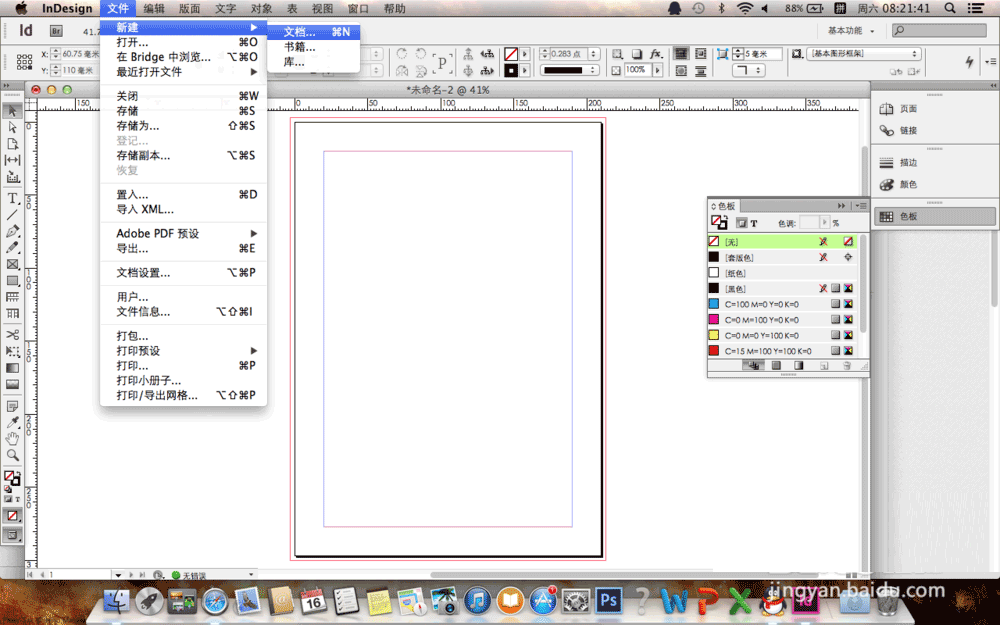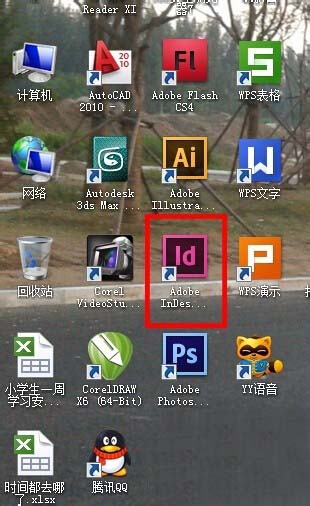我们在用indesign设计的时候,都会遇到一些图片,我们在输入文字的时候很难照顾到缝隙,我们怎么才能让文字绕图排列呢,下面我详细的介绍一种绕图排文字的方法。
步骤:
1、首先我们要新建一个文档,执行新建>文档。
2、然后我们在空白的文档里插入一张图片。
3、然后我们在上方的工具栏中,执行窗口>文字绕排工具。
4、打开文字绕排工具之后,我们在文字绕排的工具面板中选择你想要的文字绕排方式,设置好上下左右的距离参数。点击完成。
5、这时候我们利用左侧工具栏中的文字工具,在图片周围设置文本框。在文本框中输入文字看一下。
6、输入文字之后,文字是不是就直接绕开图片了呢。自己动手试一下吧。
以上就是indesign绕图排文字的方法介绍,操作很简单的,大家学会了吗?希望能对大家有所帮助!
相关阅读:
InDesign简单设置文字的浏览大小
indesign如何创建渐变色?ID做渐变色方法
indesign怎么给优惠券添加编号?